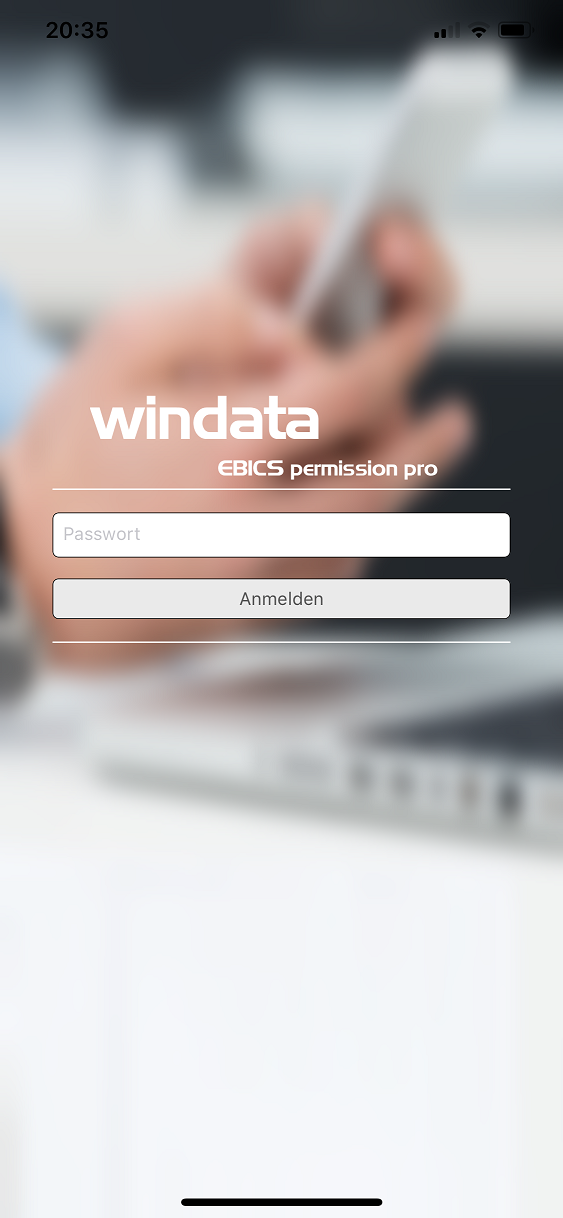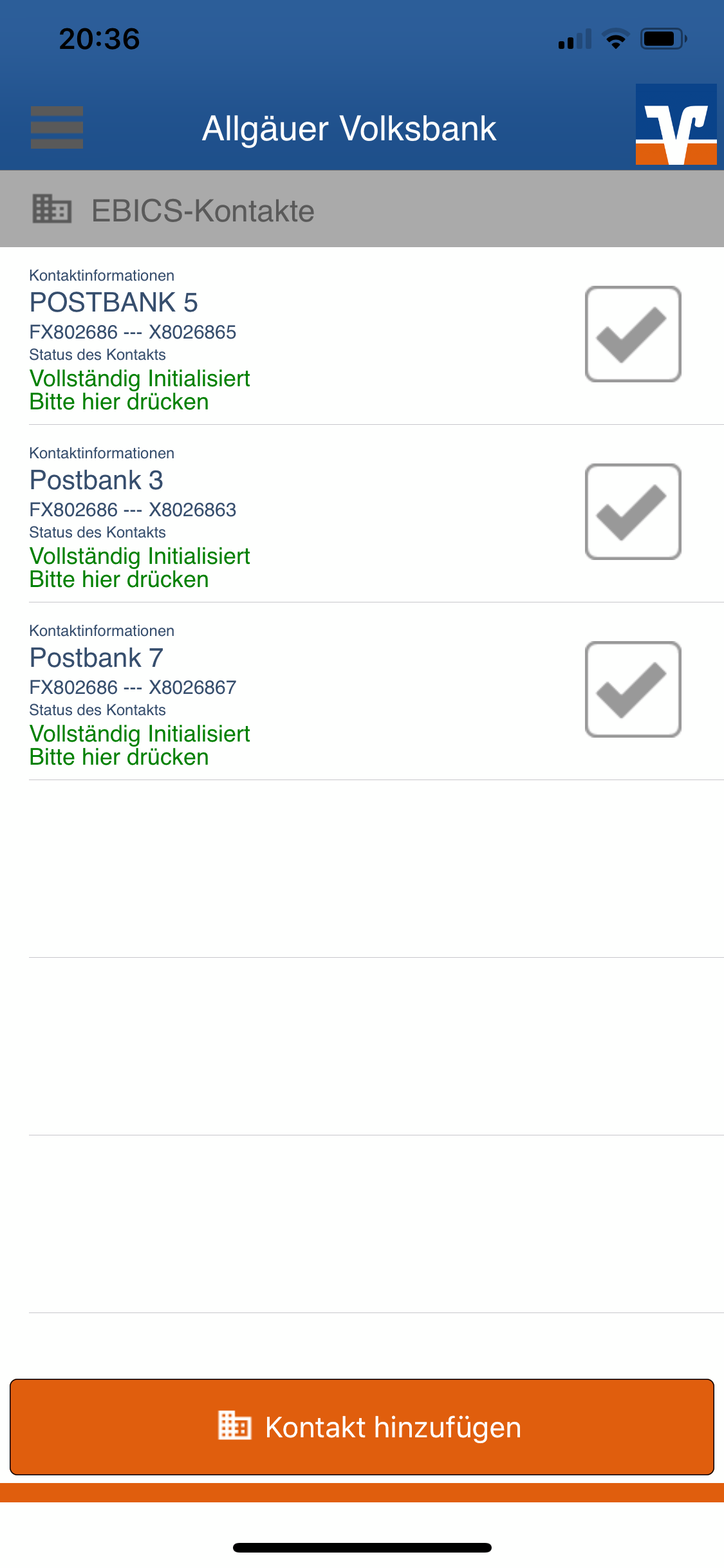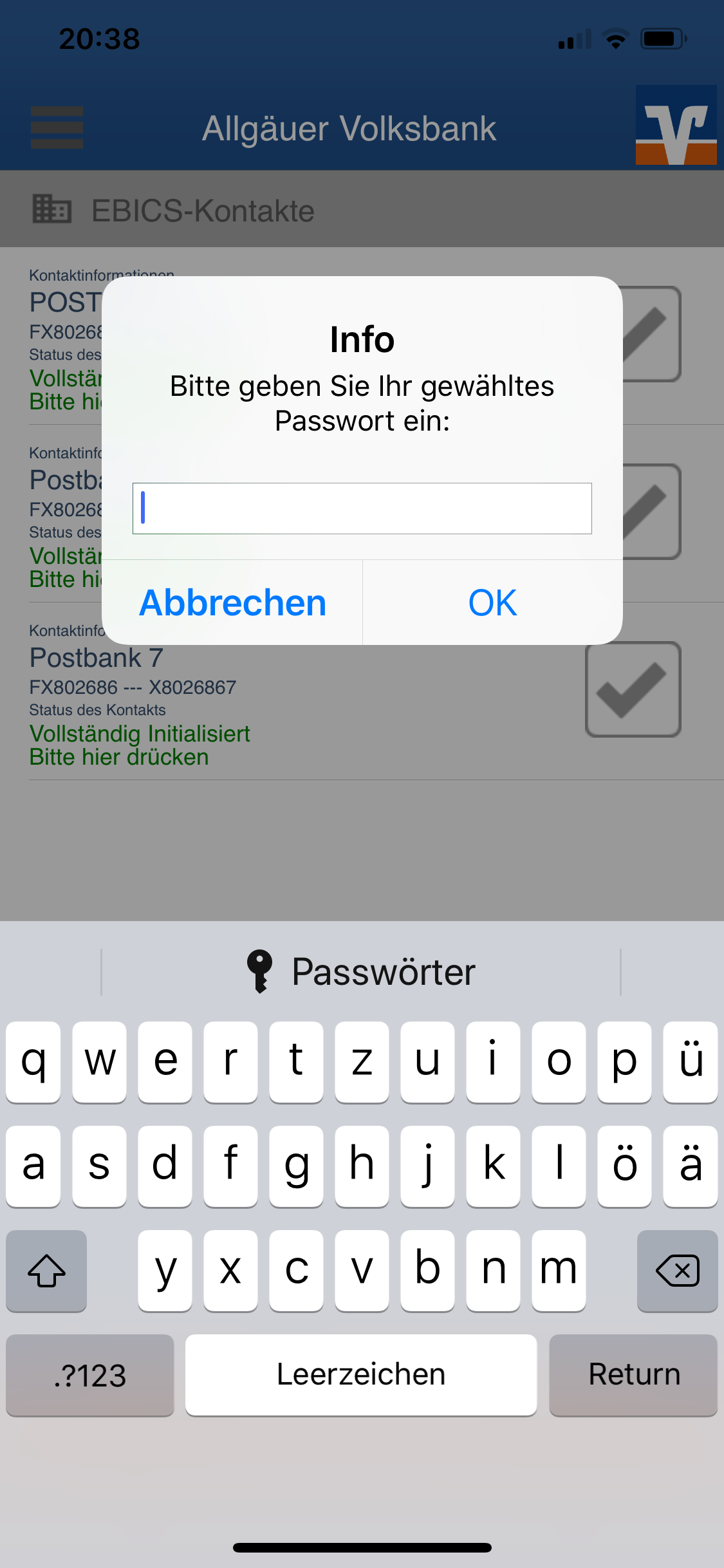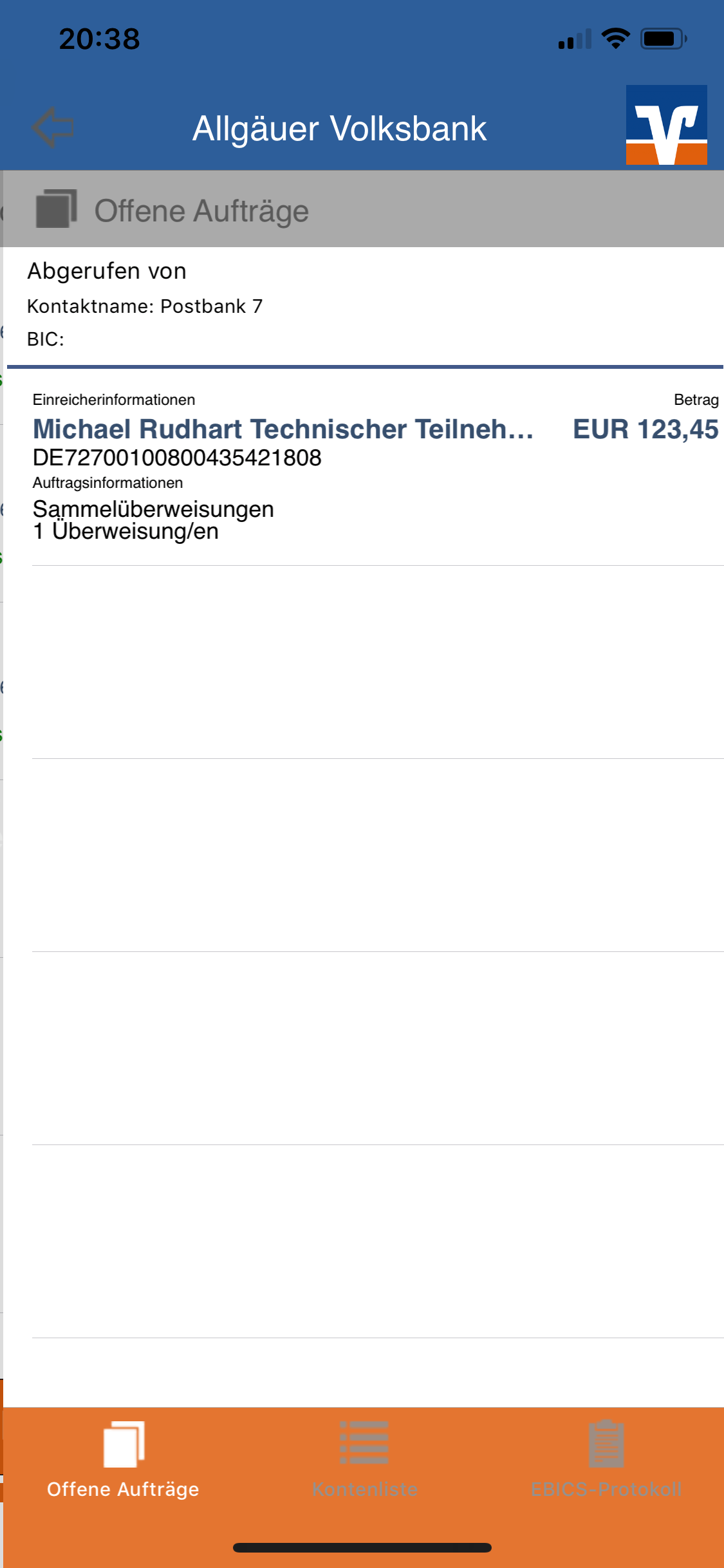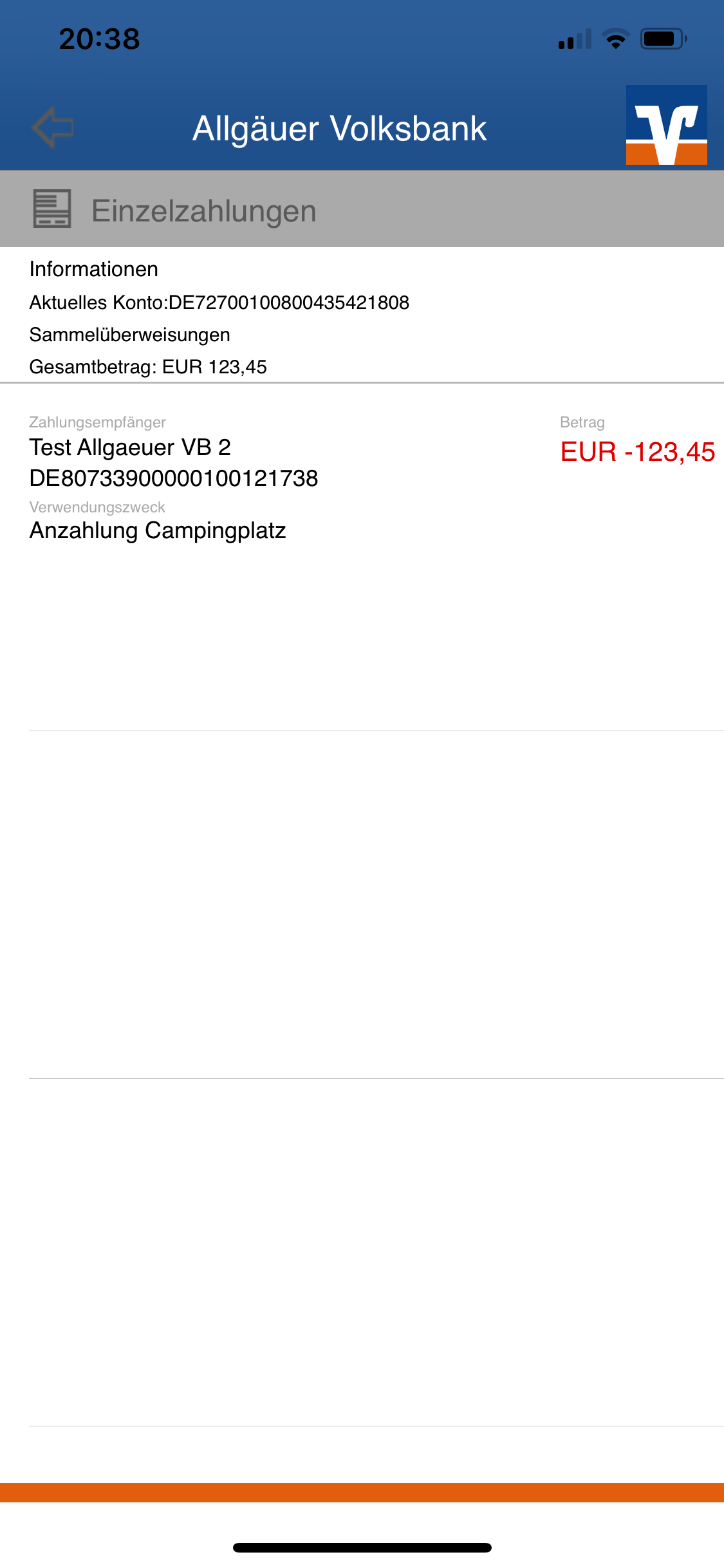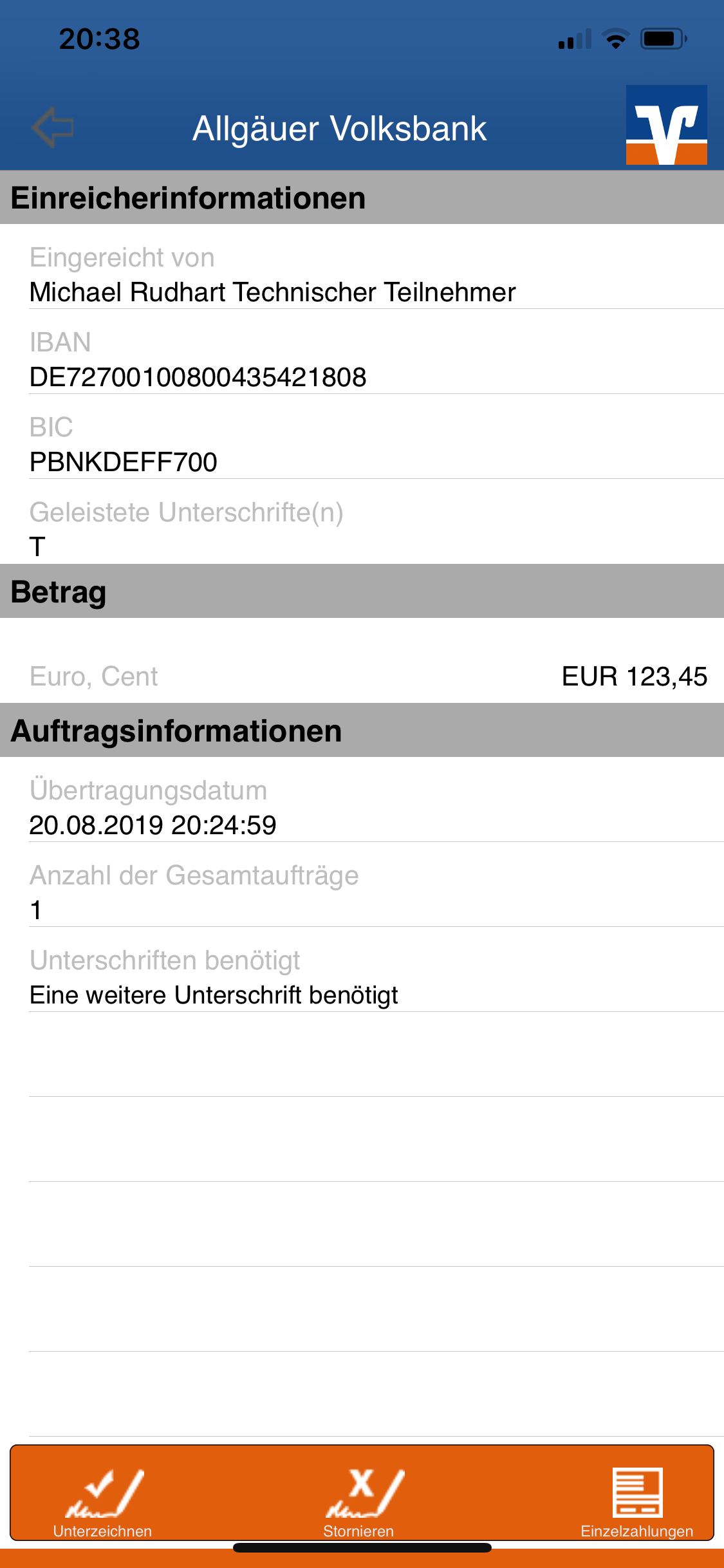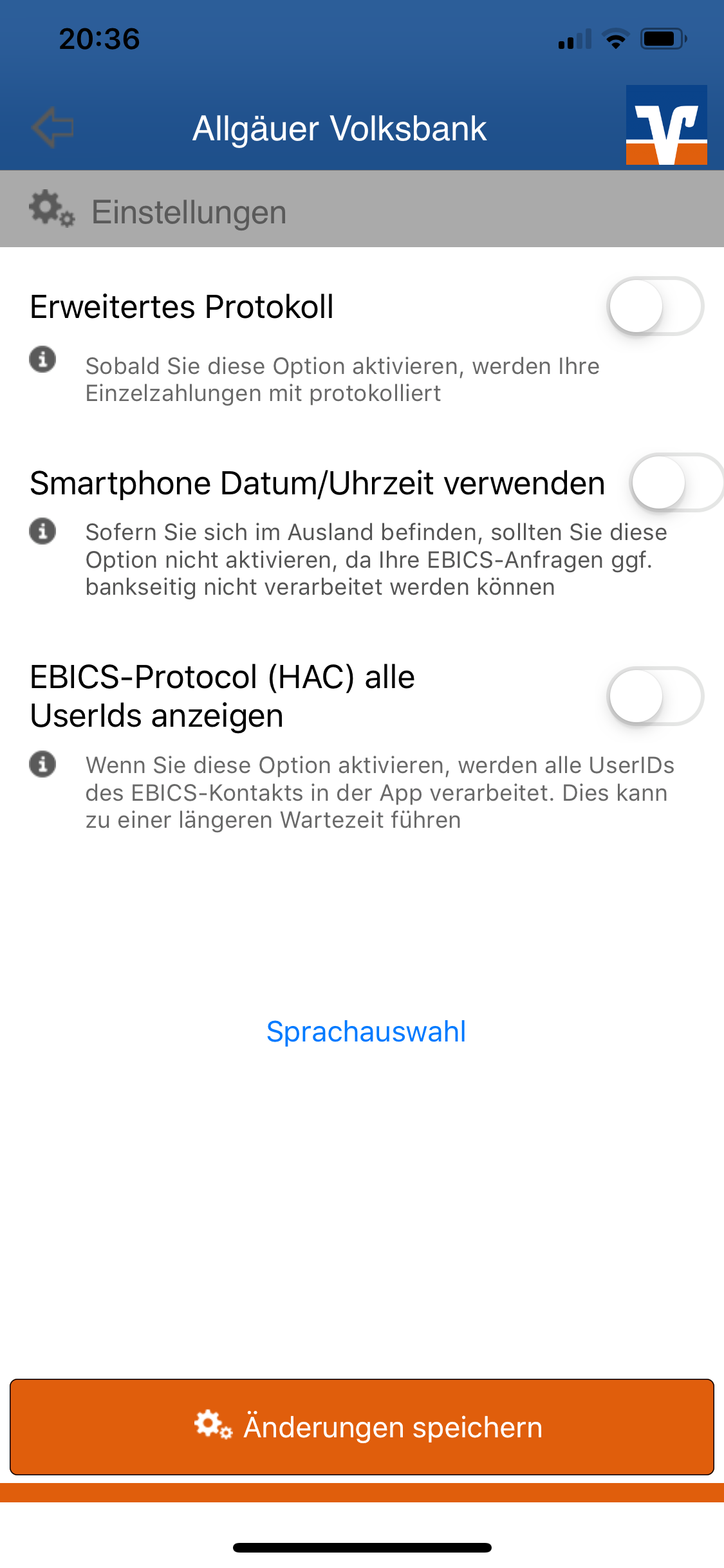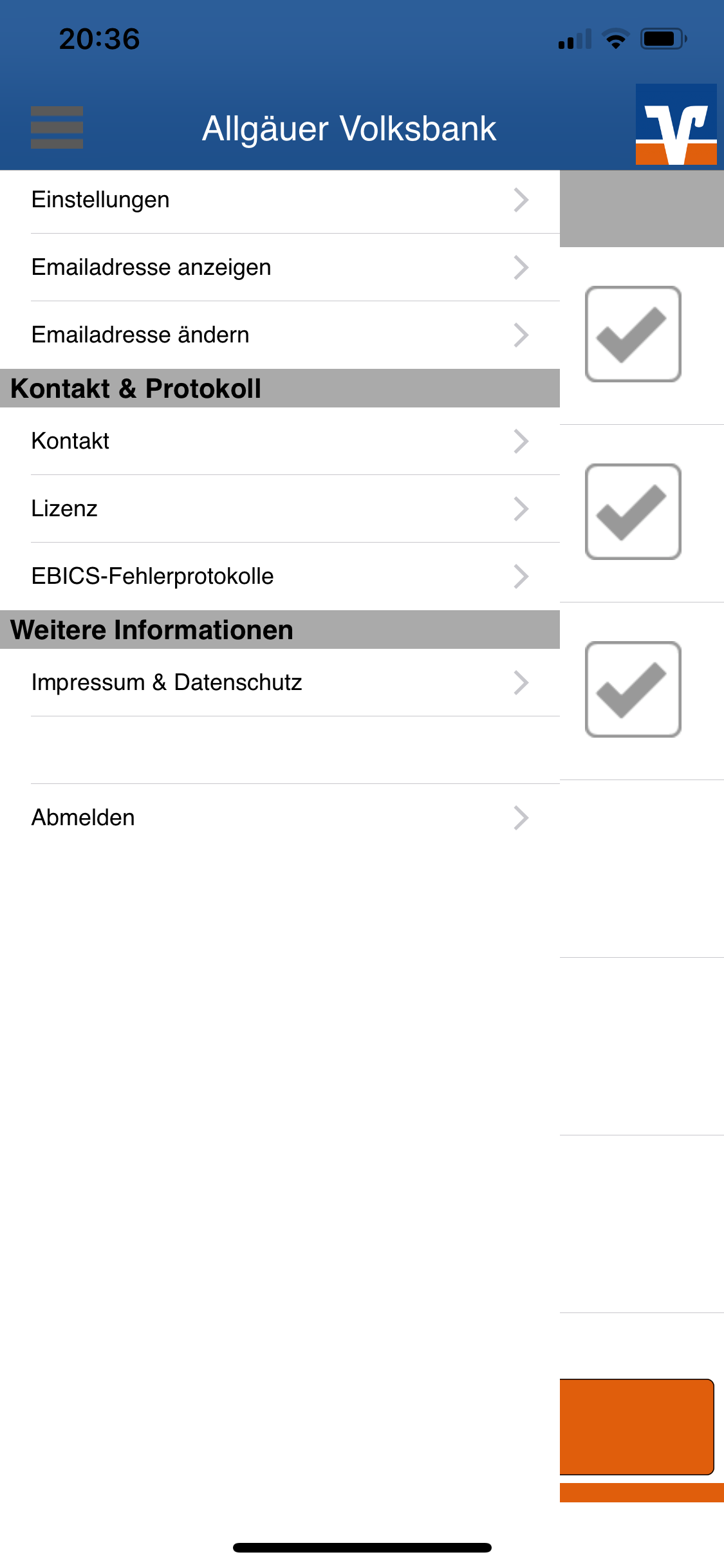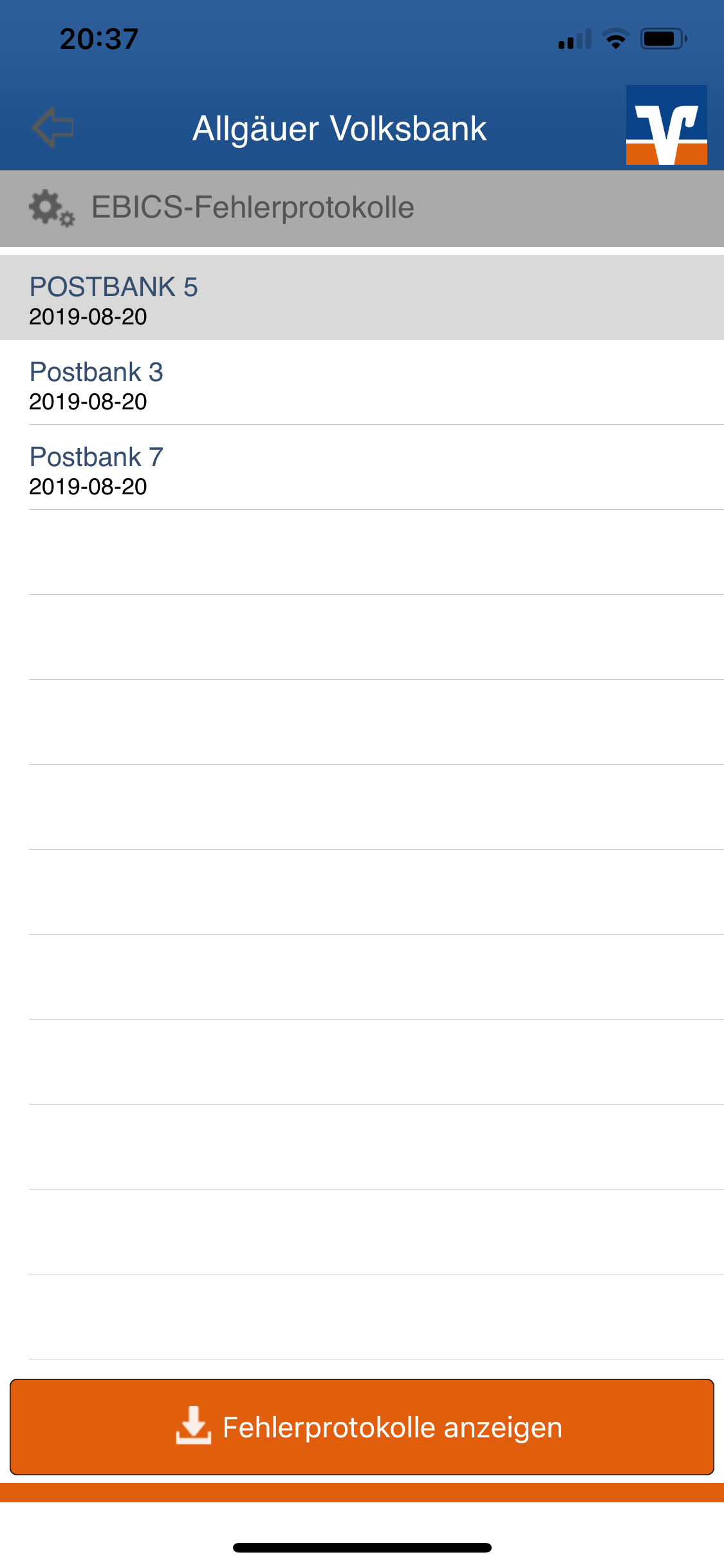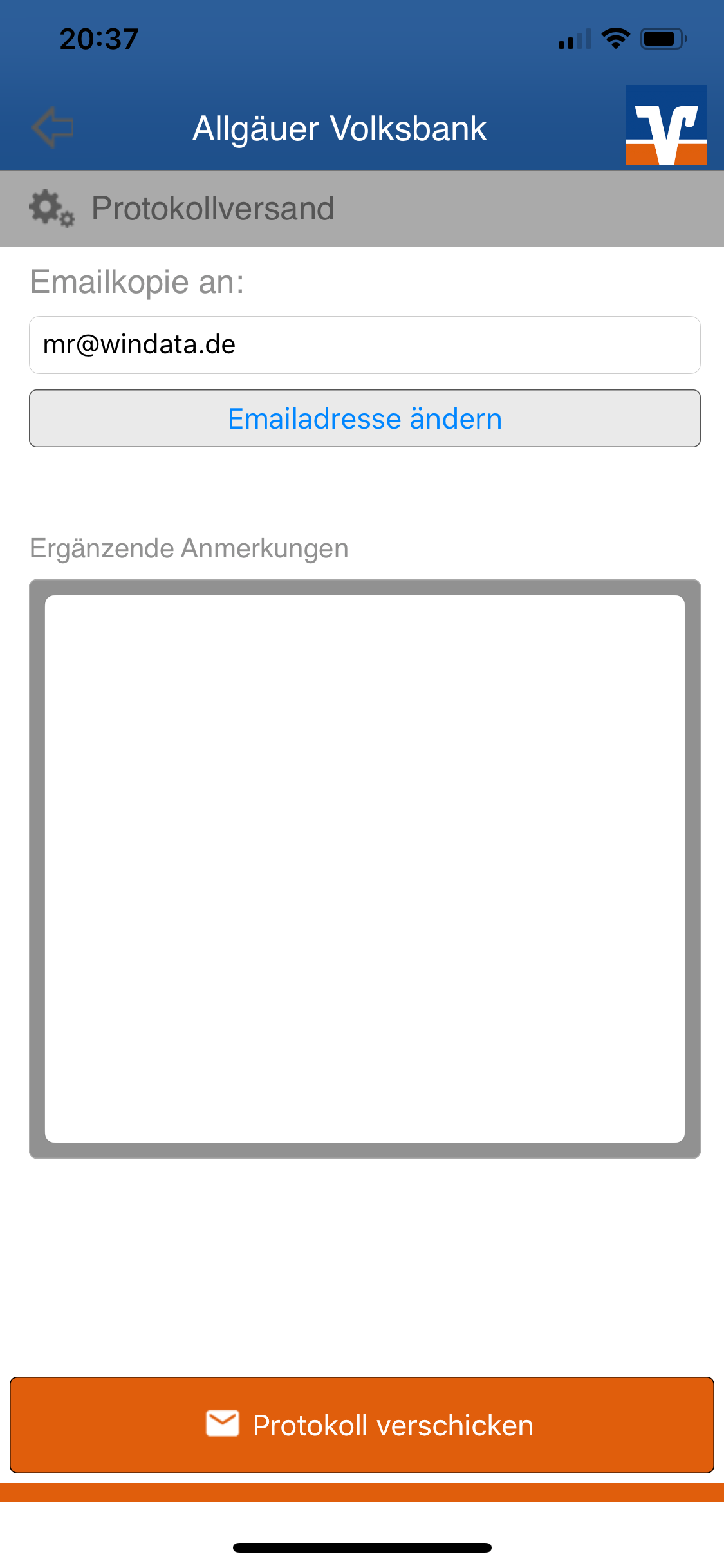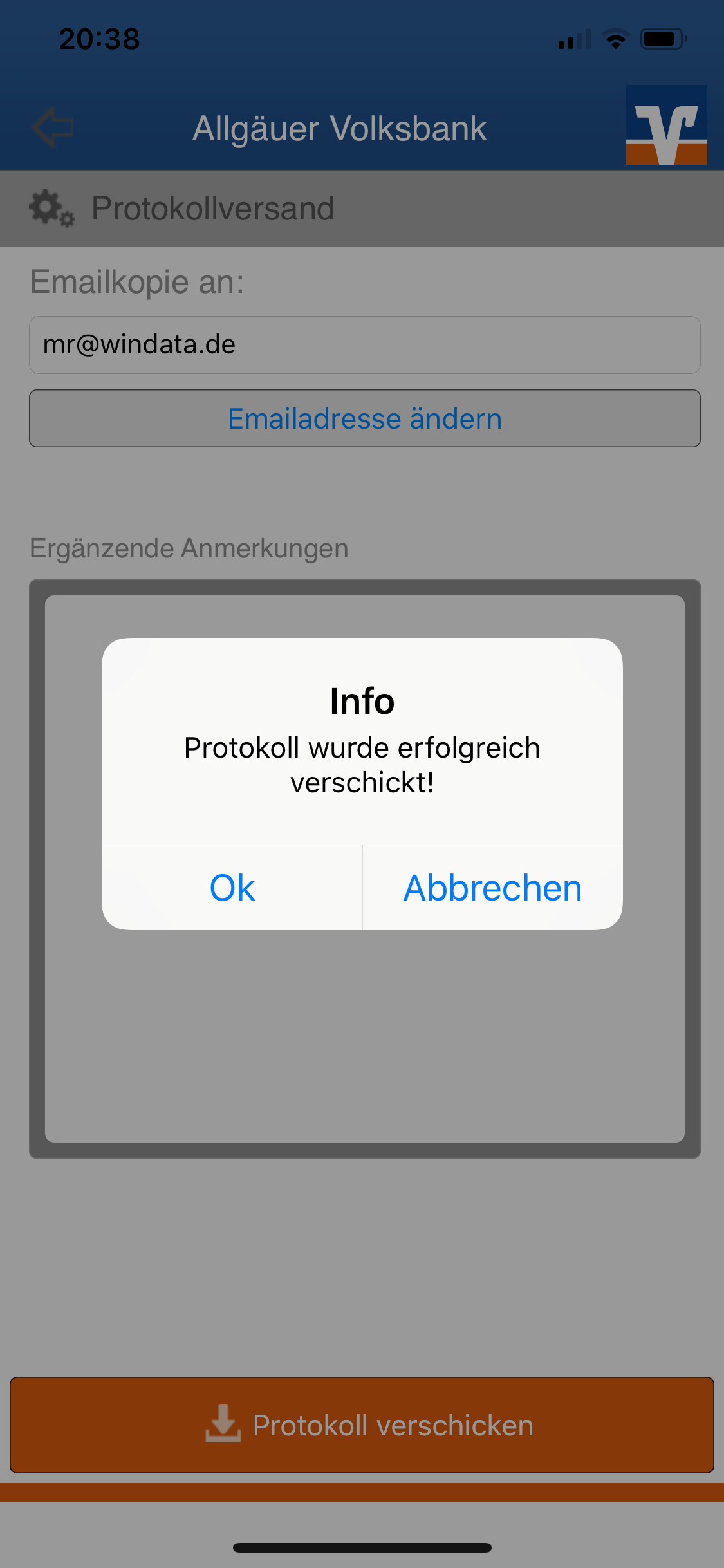Business-App: windata ebics permission pro: Unterschied zwischen den Versionen
Aus windata WIKI
| (15 dazwischenliegende Versionen desselben Benutzers werden nicht angezeigt) | |||
| Zeile 13: | Zeile 13: | ||
=== Benutzeranmeldung an windata ebics permission pro === | === Benutzeranmeldung an windata ebics permission pro === | ||
| − | + | Wenn bei der Verwendung von windata ebics permission pro ein Fehler aufgetreten ist, muss bereits ein Benutzer angelegt sein. Verwenden Sie den bereits vorhandenen Benutzer für die Anmeldung. | |
| + | |||
| + | [[File:3.png|400px|Anmeldung windata ebics permission pro App]] | ||
=== Übersicht der EBICS-Kontakte von windata ebics permission pro === | === Übersicht der EBICS-Kontakte von windata ebics permission pro === | ||
| − | + | Direkt nach dem Start von windata ebics permission pro werden alle angelegten EBICS-Kontakte sowie dem jeweiligen Status angezeigt. | |
| − | + | ||
| + | [[File:5.png|400px|Übersicht der angelegten EBICS-Kontakte]] | ||
| + | |||
=== Offene Zahlungen abrufen === | === Offene Zahlungen abrufen === | ||
| − | + | Mit dem Klick auf einen EBICS-Kontakt startet der Abruf von offenen Zahlungen, welche bankseitig für diesen EBICS-Zugang zur Freigabe zur Verfügung stehen. Um den Abruf durchführen zu können, muss das EBICS-Passwort eingegeben werden. | |
| + | |||
| + | [[File:Zahlungen abrufen.png|400px|Zahlungen abrufen.png]] | ||
=== Offene Zahlungen anzeigen === | === Offene Zahlungen anzeigen === | ||
| − | [[File:Sammler.png|400px|Abgerufene Sammelzahlungen anzeigen]] | + | Nach dem Abruf werden alle Sammelzahlungen angezeigt, welche zur Freigabe zur Verfügung stehen: |
| + | |||
| + | [[File:Sammler.png|400px|Abgerufene Sammelzahlungen anzeigen]] | ||
| + | |||
| + | Mit Klick auf die jeweilige Sammelzahlung werden alle beinhalteten Sammelzahlungen angezeigt: | ||
[[File:Einzelzahlungen.png|400px|Einzelzahlungen einer Sammeldatei anzeigen]] | [[File:Einzelzahlungen.png|400px|Einzelzahlungen einer Sammeldatei anzeigen]] | ||
| Zeile 32: | Zeile 42: | ||
Zur detaillierten Prüfung der Einzelzahlungen kann man mit Klick auf eine Zahlung alle Details der Zahlung anzeigen: | Zur detaillierten Prüfung der Einzelzahlungen kann man mit Klick auf eine Zahlung alle Details der Zahlung anzeigen: | ||
| − | |||
| − | + | [[File:Details Einzelzahlung.png|400px|Alle Details zur Einzelzahlung anzeigen]] | |
| − | + | == Einstellungen & Protokoll == | |
| + | === Allgemeine Einstellungen === | ||
| + | |||
| + | Verschiedene lokale Einstellungen können in der App konfiguriert werden: | ||
| + | |||
| + | *Erweiteres Protokoll: Mit der Aktivierung dieser Option wird jegliche Kommunikation detailliert protokolliert, inkl. allen übertragenen Einzelzahlungen im Rahmen der Bankkommunikation. | ||
| + | *Smartphone Datum / Uhrzeit verwenden: Im Standard ist diese Option deaktiviert, damit die Zeit des Bankservers verwendet wird. Vor allem wenn sich das Smartphone in anderen Zeitzohnen befindet, kann es ansonsten zu Problemen in der EBICS-Kommunikation kommen. | ||
| + | *EBICS-Protokoll aller User-IDs anzeigen: Im Standard werden nur Protokolleinträge angezeigt, welche die eingerichtete User-ID betreffen. Optional können aber auch alle Protokolleinträge der Kunden-ID ausgewertet werden - User-ID übergreifend. | ||
| + | |||
| + | [[File:Einstellungen.png|400px|Übersicht lokale Einstellungen]] | ||
| + | |||
| + | === Protokoll versenden === | ||
| + | |||
| + | Ebenfalls können in den Einstellungen die automatisch generierten EBICS-Protokolle an den Hersteller windata GmbH & Co. KG versandt werden. Nur so können wir im Fale eines Problems den technischen Verlauf nachvollziehen.<br> | ||
Das Protokoll wird automatisch im Hintergrund erstellt. Im Folgenden ist Schritt für Schritt beschrieben, wie Sie das Protokoll an die Entwicklung der windata GmbH & Co. KG senden können: | Das Protokoll wird automatisch im Hintergrund erstellt. Im Folgenden ist Schritt für Schritt beschrieben, wie Sie das Protokoll an die Entwicklung der windata GmbH & Co. KG senden können: | ||
| − | === Einstellungen von windata ebics permission pro öffnen === | + | ==== Einstellungen von windata ebics permission pro öffnen ==== |
| + | |||
| + | Alle lokalen Einstellungen können über das Tortenmenü oben links in der App aufgerufen werden. | ||
| + | |||
| + | [[File:6.png|400px|Übersicht lokale Einstellungen]] | ||
| − | + | ==== Verfügbare Protokolle von windata ebics permission pro anzeigen ==== | |
| − | + | Mit dem Klick auf "EBICS-Fehlerprotokolle" werden alle vorhandenne EBICS-Fehlerprotokolle angezeigt. | |
| − | [[File: | + | [[File:8a.png|400px|EBICS-Fehlerprotokolle]] |
| − | + | Mit dem Klick auf ein Protokoll wird dieses zum Versand ausgewählt. | |
| − | + | ==== E-Mail-Adresse des cc-Empfängers ändern ==== | |
| − | + | Vor Versand des Protokolls kann die cc-E-Mail-Adresse geändert werden. Im Standard wird die E-Mail-Adresse verwendet, welche beim Anlegen des App-Users hinterlegt wurde. | |
| − | [[File: | + | [[File:10.png|400px|Möglichkeit zur individuellen Texteingabe zum Fehlerprotokoll sowie cc-Empfänger]] |
| − | === | + | ==== Versandbestätigung Protokoll aus windata ebics permission ==== |
| − | + | Nach erfolgreichem Protokollversand wird eine Bestätigung angezeigt. Nun liegt der windata-Entwicklung das Protokoll vor. Parallel haben Sie das Protokoll in cc erhalten. | |
| − | + | [[File:12.png|400px|Versandbestätigung Protokoll]] | |
| − | [[File:12.png|400px|Versandbestätigung Protokoll]] | ||
== Flyer == | == Flyer == | ||
Der PDF-Flyer zu windata ebics permission pro steht hier zum Download zur Verfügung: [https://www.windata.de/doc/shop/windata_ebics_permission_pro_APP.pdf windata ebics permission pro] | Der PDF-Flyer zu windata ebics permission pro steht hier zum Download zur Verfügung: [https://www.windata.de/doc/shop/windata_ebics_permission_pro_APP.pdf windata ebics permission pro] | ||
Version vom 20. August 2019, 21:58 Uhr
windata ebics permission pro ist hier in einem kurzen Clip erklärt: www.youtube.com
Allgemein
windata ebics permission pro ist in folgenden Stores für folgende mobile Plattformen zum Download verfügbar:
- iOS: https://apps.apple.com/de/app/windata-ebics-permission-pro/id1039362359
- Android: https://play.google.com/store/apps/details?id=windata_GmbH_Co_KG.windataEBICSpermissioPro&hl=de
- Windows Phone: https://www.microsoft.com/de-de/p/windata-ebics-permission-pro/9nblggh5xnz9?activetab=pivot:overviewtab
Anschließend tippen Sie auf das Icon von windata ebics permission pro im Startmenü Ihres Smartphones.
Benutzeranmeldung an windata ebics permission pro
Wenn bei der Verwendung von windata ebics permission pro ein Fehler aufgetreten ist, muss bereits ein Benutzer angelegt sein. Verwenden Sie den bereits vorhandenen Benutzer für die Anmeldung.
Übersicht der EBICS-Kontakte von windata ebics permission pro
Direkt nach dem Start von windata ebics permission pro werden alle angelegten EBICS-Kontakte sowie dem jeweiligen Status angezeigt.
Offene Zahlungen abrufen
Mit dem Klick auf einen EBICS-Kontakt startet der Abruf von offenen Zahlungen, welche bankseitig für diesen EBICS-Zugang zur Freigabe zur Verfügung stehen. Um den Abruf durchführen zu können, muss das EBICS-Passwort eingegeben werden.
Offene Zahlungen anzeigen
Nach dem Abruf werden alle Sammelzahlungen angezeigt, welche zur Freigabe zur Verfügung stehen:
Mit Klick auf die jeweilige Sammelzahlung werden alle beinhalteten Sammelzahlungen angezeigt:
Voraussetzung zur Ansicht der Einzelzahlungen ist die bankseitige Bereitstellung dieser Einzelzahlungen. Gerade bei Lohn- und Gehaltszahlungen werden oftmals nur die Sammlerinformationen bereitgestellt, ohne die Details der Einzeltransaktionen.
Zur detaillierten Prüfung der Einzelzahlungen kann man mit Klick auf eine Zahlung alle Details der Zahlung anzeigen:
Einstellungen & Protokoll
Allgemeine Einstellungen
Verschiedene lokale Einstellungen können in der App konfiguriert werden:
- Erweiteres Protokoll: Mit der Aktivierung dieser Option wird jegliche Kommunikation detailliert protokolliert, inkl. allen übertragenen Einzelzahlungen im Rahmen der Bankkommunikation.
- Smartphone Datum / Uhrzeit verwenden: Im Standard ist diese Option deaktiviert, damit die Zeit des Bankservers verwendet wird. Vor allem wenn sich das Smartphone in anderen Zeitzohnen befindet, kann es ansonsten zu Problemen in der EBICS-Kommunikation kommen.
- EBICS-Protokoll aller User-IDs anzeigen: Im Standard werden nur Protokolleinträge angezeigt, welche die eingerichtete User-ID betreffen. Optional können aber auch alle Protokolleinträge der Kunden-ID ausgewertet werden - User-ID übergreifend.
Protokoll versenden
Ebenfalls können in den Einstellungen die automatisch generierten EBICS-Protokolle an den Hersteller windata GmbH & Co. KG versandt werden. Nur so können wir im Fale eines Problems den technischen Verlauf nachvollziehen.
Das Protokoll wird automatisch im Hintergrund erstellt. Im Folgenden ist Schritt für Schritt beschrieben, wie Sie das Protokoll an die Entwicklung der windata GmbH & Co. KG senden können:
Einstellungen von windata ebics permission pro öffnen
Alle lokalen Einstellungen können über das Tortenmenü oben links in der App aufgerufen werden.
Verfügbare Protokolle von windata ebics permission pro anzeigen
Mit dem Klick auf "EBICS-Fehlerprotokolle" werden alle vorhandenne EBICS-Fehlerprotokolle angezeigt.
Mit dem Klick auf ein Protokoll wird dieses zum Versand ausgewählt.
E-Mail-Adresse des cc-Empfängers ändern
Vor Versand des Protokolls kann die cc-E-Mail-Adresse geändert werden. Im Standard wird die E-Mail-Adresse verwendet, welche beim Anlegen des App-Users hinterlegt wurde.
Versandbestätigung Protokoll aus windata ebics permission
Nach erfolgreichem Protokollversand wird eine Bestätigung angezeigt. Nun liegt der windata-Entwicklung das Protokoll vor. Parallel haben Sie das Protokoll in cc erhalten.
Flyer
Der PDF-Flyer zu windata ebics permission pro steht hier zum Download zur Verfügung: windata ebics permission pro